Chociaż wariacje techniki filmowej green screen pochodzą z pierwszej połowy XX wieku, technika ta osiągnęła swój pełny potencjał w erze aparatów cyfrowych. Większość najlepiej sprzedających się filmów od przełomu wieków wykorzystuje tę technikę w taki czy inny sposób do tworzenia inspirujących efektów wizualnych, które przesuwają granice tego, co naszym zdaniem jest możliwe do osiągnięcia na dużym ekranie.
Zielony ekran to technika często stosowana przez profesjonalistów z branży filmowej, ale to nie znaczy, że nie możesz tworzyć filmów z zielonym ekranem w swoim domu. W tym artykule pokażemy, jak edytować materiał na zielonym ekranie i tworzyć niesamowite efekty wizualne.
Jak zrobić wideo na zielonym ekranie za pomocą edytora wideo Movavi?
Aby tworzyć filmy na zielonym ekranie, najpierw musisz nagrać materiał przed zielonym ekranem, a gdy materiał znajdzie się w puszce, można rozpocząć część procesu edycji wideo.
1.Importuj
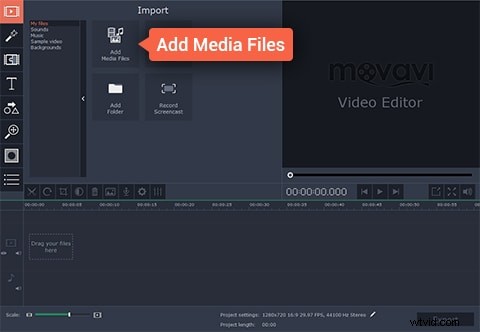
Wszystkie filmy na zielonym ekranie składają się z dwóch różnych klipów wideo, wideo na pierwszym planie lub wideo na zielonym ekranie oraz wideo w tle. Pierwszym krokiem procesu jest zaimportowanie materiału do edytora wideo i umieszczenie go na osi czasu. Jeśli chcesz zaimportować materiał do edytora wideo Movavi, musisz najpierw kliknąć „Utwórz projekt w trybie pełnej funkcjonalności”, a następnie wybrać opcję „Dodaj pliki multimedialne”. Po wykonaniu tych czynności wybrane pliki zostaną automatycznie umieszczone na osi czasu Movavi.
2.Edytuj
Zanim przejdziesz dalej, wybierz wideo na pierwszym planie i umieść je na „ścieżce nakładki” bezpośrednio nad wideo w tle, które powinno znajdować się na „ścieżce wideo” edytora wideo. Po prawidłowym umieszczeniu klipów wideo kliknij dwukrotnie wideo na zielonym ekranie i wybierz funkcję „Okładka” w wyświetlonym oknie. Kliknij Zastosuj, aby całkowicie zakryć wideo na pierwszym planie, a następnie poszukaj menu „Narzędzia”, znajdującego się po lewej stronie ekranu.
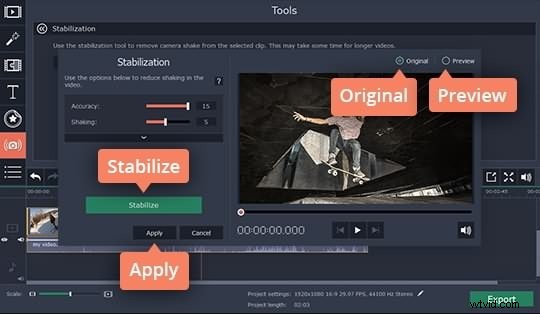
Po otwarciu funkcji „Narzędzia” kliknij opcję „Klawisz Chroma” i kliknij wideo w tle na ekranie podglądu. Kontynuuj dostosowywanie ustawień, takich jak „Przezroczystość”, „Szum”, „Krawędzie” lub „Tolerancja”, aby wideo w tle było całkowicie widoczne, a praca nad edycją wideo jest prawie zakończona.
3.Zapisz i udostępnij
Ostatnim krokiem procesu tworzenia wideo na zielonym ekranie jest zapisanie go i udostępnienie znajomym lub współpracownikom. Po prostu kliknij przycisk Eksportuj w menu głównym Movavi i wybierz, czy chcesz zapisać go jako plik wideo, przesłać online lub przekonwertować do oglądania na urządzeniu mobilnym. Następnie po prostu naciśnij „Start”, usiądź wygodnie i poczekaj, aż Twój film zostanie wyeksportowany.
Łatwiejszy sposób na zrobienie filmu na zielonym ekranie z alternatywą Movavi
Movavi to z pewnością potężny edytor, ale jego alternatywy, takie jak Wondershare Filmora, są równie potężne i umożliwiają użytkownikom łatwe tworzenie filmów na zielonym ekranie. Jeśli chcesz stworzyć wideo z zielonym ekranem za pomocą Filmora, wystarczy wykonać kilka prostych kroków.
Po zaimportowaniu materiału do edytora wideo Filmora umieść materiał z zielonego ekranu na ścieżce PiP i kliknij go prawym przyciskiem myszy. Wybierz funkcję zielonego ekranu z menu rozwijanego i poczekaj, aż pojawi się okno Ustawienia ruchu.
Po uzyskaniu dostępu do opcji zielonego ekranu kliknij funkcję efektów i zaznacz pole wyboru „Uczyń części tego filmu przezroczystymi”. Dostosuj „Przezroczystość” „Cienie” lub inne opcje, a następnie dodaj materiał w tle do osi czasu redaktora. Oba filmy pojawią się jako jeden, ponieważ przezroczyste części zielonego ekranu wideo zostaną pokryte filmem w tle. Po wykonaniu wszystkich tych czynności, po prostu naciśnij „Eksportuj” i ciesz się osiągniętymi wynikami.
Dowiedz się więcej o tym, jak zrobić wideo na zielonym ekranie
